챗GPT 홈페이지 바로가기 간편 접속 방법 및 팁
챗GPT를 처음 접했을 때, 저는 정말 신세계를 경험한 기분이었어요. 궁금한 점이 생길 때마다 인터넷 검색을 하는 대신, 챗GPT에게 바로 질문하면 막힘없이 답변을 얻을 수 있다는 사실에 놀라움을 금치 못했죠.
챗GPT 홈페이지에 더욱 쉽고 빠르게 접속할 수 있는 방법을 여러분과 함께 공유하려 합니다.
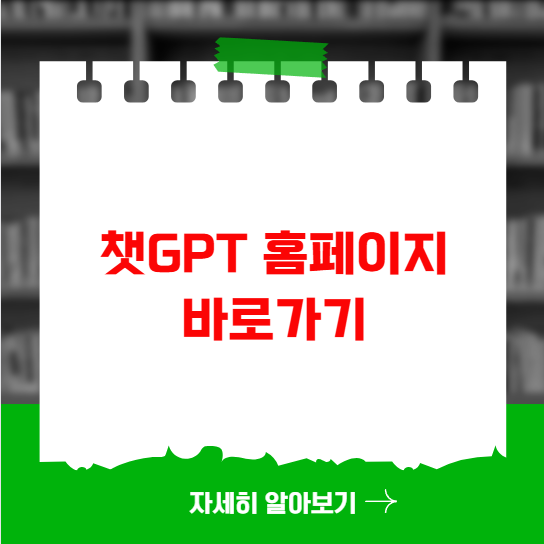
챗GPT 바로가기 설정을 위한 첫걸음
처음에는 저도 ‘그냥 검색해서 들어가면 되지’라고 생각했어요. 하지만, 챗GPT를 사용할수록 한 번의 클릭이라도 줄이고 싶은 마음이 간절해지더라고요.
특히, 급하게 정보를 찾아야 하거나, 갑자기 아이디어가 떠오르지 않을 때, 챗GPT에 바로 접속해서 도움을 받고 싶을 때가 많았어요.
이럴 때마다 매번 주소를 입력하거나 검색하는 것은 비효율적이라고 생각했죠. 그래서 저는 챗GPT 홈페이지 바로가기를 설정하는 다양한 방법을 시도해 보았습니다. 지금은 클릭 한 번으로 챗GPT에 접속할 수 있어서 시간도 절약되고, 훨씬 편리하게 이용하고 있습니다.
가장 기본적인 방법이면서도 효과적인 것은 바로 즐겨찾기(북마크) 기능을 활용하는 것입니다. 즐겨찾기에 챗GPT 홈페이지를 추가해두면, 언제든지 간편하게 접속할 수 있습니다.
이 외에도 바탕화면에 아이콘을 만들거나, 웹 브라우저의 시작 페이지를 챗GPT로 설정하는 방법 등, 여러 가지 편리한 방법들이 있습니다. 지금부터 각 방법들을 자세히 살펴보겠습니다.
챗GPT 홈페이지 북마크 추가 방법
챗GPT를 자주 이용하는 분들이라면, 웹 브라우저의 즐겨찾기 기능이 얼마나 유용한지 잘 아실 거예요. 챗GPT 홈페이지 바로가기를 설정하는 가장 쉽고 빠른 방법이 바로 이 즐겨찾기 기능을 활용하는 것입니다. 웹 브라우저마다 약간의 차이는 있지만, 기본적인 사용법은 거의 동일합니다. 제가 주로 사용하는 크롬 브라우저를 기준으로 설명해 드릴게요. 다른 브라우저를 사용하시는 분들도 이 방법을 참고하시면 쉽게 따라 하실 수 있을 거예요.
- 먼저, 챗GPT 공식 홈페이지에 접속합니다. 주소는
chat.openai.com입니다. - 홈페이지에 접속한 후, 웹 브라우저 주소창 오른쪽에 있는 별 모양 아이콘(★)을 클릭합니다.
- ‘북마크 추가’ 또는 ‘즐겨찾기에 추가’ 메뉴가 나타나면, 이름을 ‘챗GPT’ 또는 ‘AI 챗봇’ 등으로 변경하여 알아보기 쉽게 설정합니다.
- 원하는 폴더를 선택하거나, 즐겨찾기 바에 바로 표시되도록 설정할 수도 있습니다.
- ‘완료’ 버튼을 누르면 챗GPT 북마크 추가가 완료됩니다!
이제부터는 웹 브라우저를 열 때마다 북마크 바나 즐겨찾기 메뉴에서 챗GPT를 찾아 바로 클릭하여 접속할 수 있습니다. 정말 간단하죠?
주요 웹 브라우저별 챗GPT 북마크 추가 방법
혹시 다른 웹 브라우저를 사용하고 계신가요? 걱정하지 마세요! 대부분의 브라우저에서 챗GPT 북마크 추가 방법은 매우 비슷합니다. 아래 표를 참고하시면 어떤 브라우저를 사용하시든 쉽게 북마크를 추가하실 수 있을 거예요.
| 웹 브라우저 | 북마크 추가 방법 |
|---|---|
| Chrome (크롬) | 주소창 오른쪽의 별 모양 아이콘 클릭 → 이름 설정 → 완료 챗GPT 바로가기 추가! 단축키: Ctrl+D (Windows), Cmd+D (Mac) |
| Microsoft Edge (엣지) | 주소창 오른쪽의 별 모양 아이콘 클릭 → 즐겨찾기 이름 및 폴더 선택 → 추가 즐겨찾기 바에 고정하여 더욱 빠르게 접근 가능 챗GPT 바로가기 추가! |
| Firefox (파이어폭스) | 주소창 오른쪽의 별 모양 아이콘 클릭 → 이름 및 태그 설정 → 완료 챗GPT 바로가기 추가! 단축키: Ctrl+D (Windows), Cmd+D (Mac) |
| Safari (사파리) | 상단 메뉴바의 ‘책갈피’ → ‘책갈피 추가’ → 이름 설정 → 추가 ‘읽기 목록’에 추가하여 나중에 다시 보기 편리 챗GPT 바로가기 추가! |
바탕화면에 챗GPT 바로가기 아이콘 만들기
웹 브라우저를 열지 않고도 바로 챗GPT에 접속하고 싶으시다면, 바탕화면에 바로가기 아이콘을 만드는 방법도 있습니다. 이 방법은 컴퓨터를 켜자마자 챗GPT에 바로 접근할 수 있다는 장점이 있어요. 저처럼 컴퓨터를 자주 사용하고, 웹 브라우저를 먼저 실행하는 것을 선호하지 않는 분들에게 유용할 거예요.
- 먼저, 챗GPT 홈페이지(
chat.openai.com)에 접속합니다. - 웹 브라우저의 주소창 왼쪽을 보면 자물쇠 모양 아이콘이나 정보 아이콘이 보일 거예요. 이 아이콘을 마우스로 클릭한 채로 바탕화면으로 드래그 앤 드롭합니다.
- 그러면 바탕화면에 자동으로 챗GPT 바로가기 아이콘이 생성됩니다.
- 아이콘 이름을 ‘챗GPT’ 등으로 변경하면 더욱 알아보기 쉬워요.
이제 다음부터는 바탕화면에 있는 아이콘을 더블클릭하는 것만으로 챗GPT에 바로 접속할 수 있습니다. 정말 편리하죠? 이 방법을 사용하면 매번 브라우저를 켜고 북마크를 찾는 번거로움을 덜 수 있습니다.
챗GPT를 더욱 스마트하게 활용하는 팁
이제 챗GPT에 쉽고 빠르게 접속하는 방법을 알았으니, 챗GPT를 더욱 효율적으로 활용하는 팁을 알려드릴게요. 챗GPT는 단순한 정보 검색 도구를 넘어, 글쓰기, 아이디어 구상, 코딩 등 다양한 분야에서 여러분의 생산성을 높여줄 수 있습니다.
1. 질문을 구체적으로 하세요.
막연한 질문보다는 최대한 구체적으로 질문하는 것이 좋습니다. 예를 들어, “여행지 추천해 줘”보다는 “7월에 가족과 함께 갈 국내 여행지 추천해 줘. 아이들이 즐겁게 놀 수 있는 곳으로.”와 같이 구체적인 정보를 포함하여 질문하면, 챗GPT가 더욱 정확하고 유용한 답변을 제공할 수 있습니다.
2. 역할을 부여해 보세요.
챗GPT에게 특정 역할을 부여하면, 더욱 전문적인 답변을 얻을 수 있습니다. 예를 들어, “너는 지금 마케팅 전문가야. 이 제품의 슬로건을 만들어 줘.”와 같이 역할을 부여하면, 챗GPT가 해당 분야의 전문 지식을 활용하여 답변을 제공합니다.
3. 이어서 질문하세요.
이전에 대화했던 내용을 챗GPT가 기억하기 때문에, 이어서 질문하거나 추가 정보를 요청할 수 있습니다. 궁금한 점이 있다면 주저하지 말고 질문하고, 챗GPT의 답변을 바탕으로 더 깊이 있는 정보를 얻으세요.
저는 챗GPT를 활용하면서 작업 시간이 훨씬 단축되는 경험을 많이 했습니다. 여러분도 챗GPT를 적극적으로 활용하여, 더욱 스마트하고 효율적인 작업을 경험해 보시길 바랍니다.
챗GPT 홈페이지 바로가기
오늘은 챗GPT 홈페이지 바로가기를 쉽고 빠르게 설정하는 다양한 방법에 대해 알아보았습니다. 매번 검색창에 입력하는 수고를 덜고, 단 한 번의 클릭으로 챗GPT에 접속할 수 있다는 것은 생각보다 큰 편리함을 가져다줍니다.
즐겨찾기에 추가하든, 바탕화면에 아이콘을 만들든, 여러분에게 가장 편한 방식을 선택하여 챗GPT를 더욱 효율적으로 활용해 보세요.
챗GPT를 자주 사용하시는 분들에게는 이러한 작은 설정 하나가 일상의 효율성을 크게 높여줄 것입니다. 이제 챗GPT를 마음껏 활용하며 여러분의 작업과 학습에 날개를 달아보세요!
챗GPT 홈페이지 바로가기 관련 자주 묻는 질문
Q: 챗GPT 주소가 갑자기 바뀌면 어떻게 해야 하나요?
A: 챗GPT 공식 주소는 현재 chat.openai.com으로 고정되어 있습니다. 하지만 만약 운영 정책 변경 등으로 인해 주소가 바뀐다면, 새로운 공식 주소로 다시 북마크나 바로가기를 설정해 주시면 됩니다. 변경 시에는 보통 공식 채널을 통해 공지가 되니, 관련 소식에 귀 기울이는 것이 좋습니다.
Q: 모바일에서도 챗GPT 바로가기를 만들 수 있나요?
A: 네, 물론입니다! 모바일에서도 스마트폰의 웹 브라우저(크롬, 사파리 등)에서 챗GPT 홈페이지에 접속한 후, ‘홈 화면에 추가’ 또는 ‘바탕화면에 바로가기 추가’와 같은 메뉴를 통해 바로가기 아이콘을 만들 수 있습니다. 이렇게 하면 마치 앱처럼 아이콘을 터치해서 바로 접속할 수 있어 아주 편리합니다.
Q: 챗GPT 접속 시 로그인을 매번 해야 하는데, 자동으로 로그인되게 할 수는 없나요?
A: 대부분의 웹 브라우저에서 로그인 정보를 저장하는 기능을 제공합니다. 챗GPT에 로그인할 때 ‘로그인 정보 저장’ 또는 ‘이 장치에서 기억하기’와 같은 옵션을 선택하시면, 다음 접속부터는 자동으로 로그인되어 편리하게 이용할 수 있습니다.
단, 공용 컴퓨터에서는 개인 정보 보호를 위해 이 기능을 사용하지 않는 것이 좋습니다. 챗GPT 홈페이지 바로가기 설정을 통해 더욱 편리하게 챗GPT를 이용해보세요!




